Может быть несколько причин, которые вызвали у вас достаточно любопытства, чтобы узнать подробности о вашей материнской плате. От замены жестких дисков до удовлетворения вашего любопытства. Знание модели материнской платы также важно при обновлении системы. Если вы ищете ответы о том, как проверить модель материнской платы в Windows 7, 10 и 11, то вот руководство для этого, и даже если вы хотите знать, как физически проверить модель материнской платы, у нас есть ответы для вас в этом руководстве. . Кроме того, мы показали, как проверить модель материнской платы из cmd.
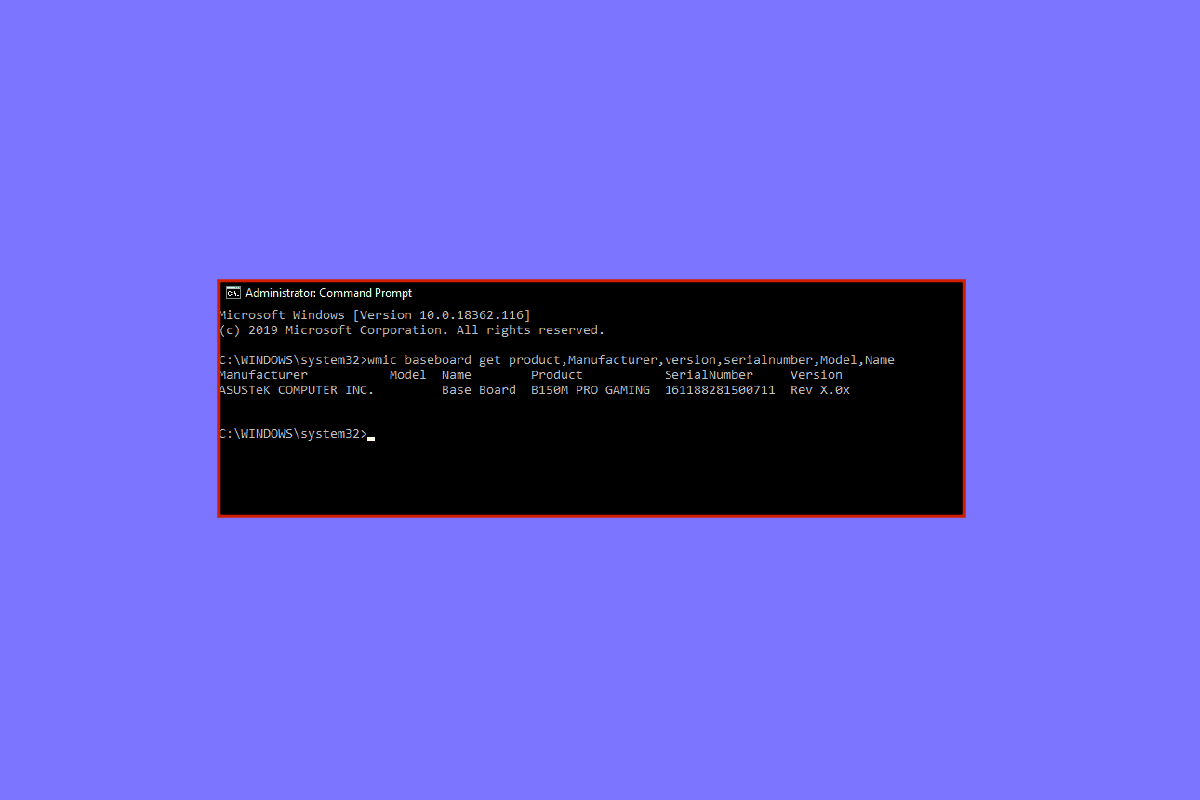
Оглавление
Как узнать модель материнской платы в Windows 10
В настоящее время вам не нужно физически искать номер модели, написанный на материнской плате, вам нужно всего лишь выполнить несколько шагов, чтобы узнать все подробности о вашей системе и ее оборудовании.
Способ 1: использование командной строки
Вот как проверить модель материнской платы через cmd.
1. Нажмите клавишу Windows, введите «Командная строка» и нажмите «Открыть».
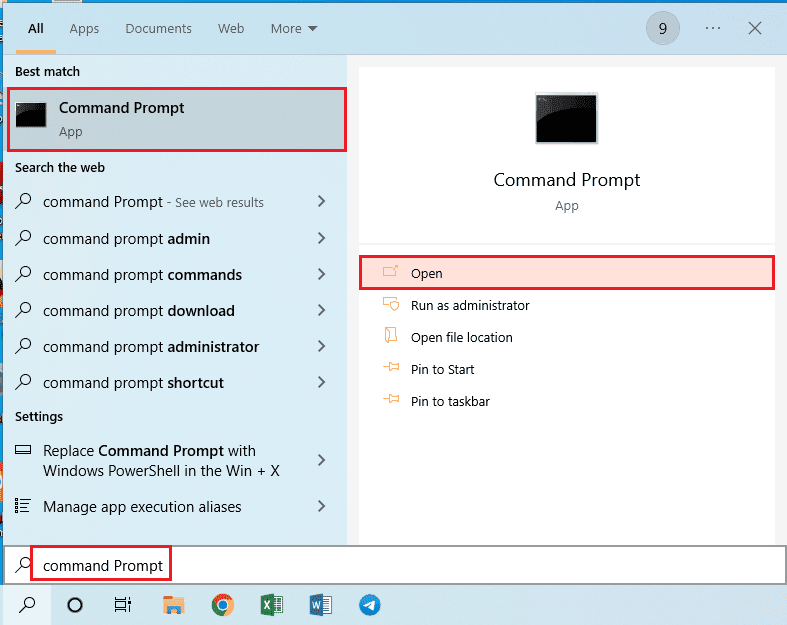
2. Введите следующую команду в командной строке
wmic baseboard get product, manufacturer, version, serialnumber
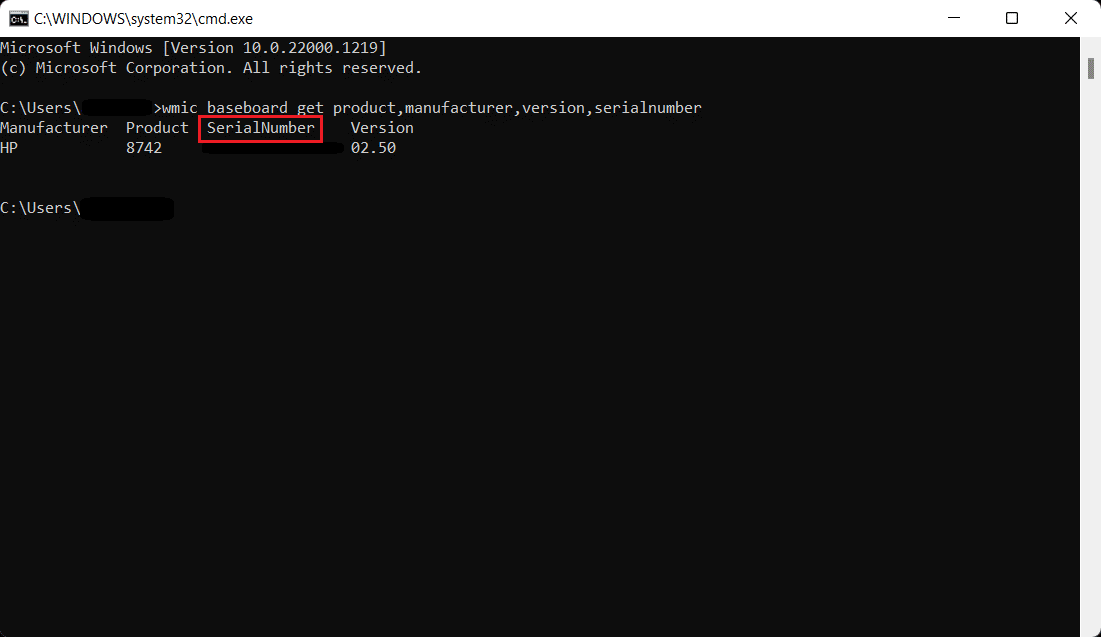
Способ 2: использование системной информации Windows
Другой метод, которому вы можете следовать, — это использовать Windows Системная информация чтобы проверить модель материнской платы, как показано ниже.
1. Откройте диалоговое окно «Выполнить», одновременно нажав клавиши Windows + R.
2. Введите msinfo32 и нажмите клавишу Enter, чтобы открыть окно «Информация о системе».
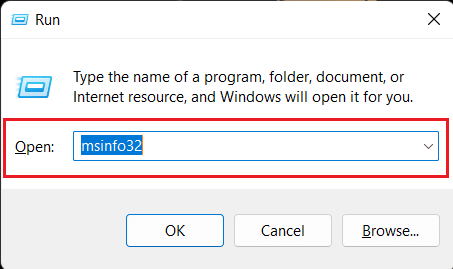
Теперь ваш экран должен быть заполнен спецификацией вашей системы. Информация, которую вы ищете, будет указана рядом с «Версия базовой платы», «Производитель базовой платы» и «Продукт базовой платы».
Примечание. Этот метод является хитом и промахом. Это работает, если у вас есть совместимая материнская плата.
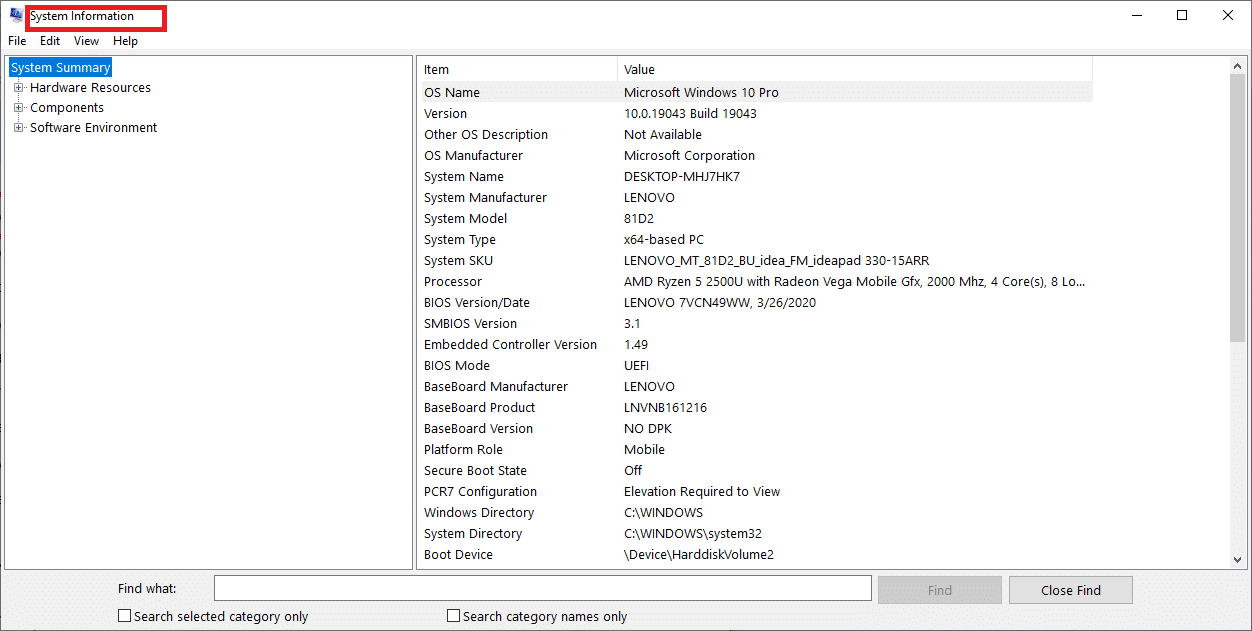
Дополнительный метод: используйте сторонние приложения
Те, кто не знаком с командной строкой или Windows PowerShell, могут загрузить сторонние приложения для проверки модели материнской платы. Советник Беларк это бесплатное приложение, которое бесплатно показывает модель вашей материнской платы. Запустите и запустите Belarc Advisor, он выполнит несколько сканирований, вы можете пропустить некоторые из них, и после завершения сканирования вы будете перенаправлены на страницу браузера с результатами, и чтобы проверить номер модели материнской платы, нажмите на главную печатную плату и под что вы найдете всю информацию. Есть и другие приложения, у которых есть премиальный план, чтобы узнать подробности об оборудовании вашей системы.
Как узнать модель материнской платы в Windows 7
Вы можете использовать вышеупомянутый метод, чтобы найти модель материнской платы в Windows 7. Вышеуказанные шаги можно выполнить, чтобы проверить модель материнской платы независимо от версии Windows.
Как узнать модель материнской платы в Windows 11
Вышеуказанные два метода также можно использовать в Windows 11. Другой способ узнать модель материнской платы:
1. Щелкните значок поиска, введите Windows PowerShell и нажмите клавишу Enter.
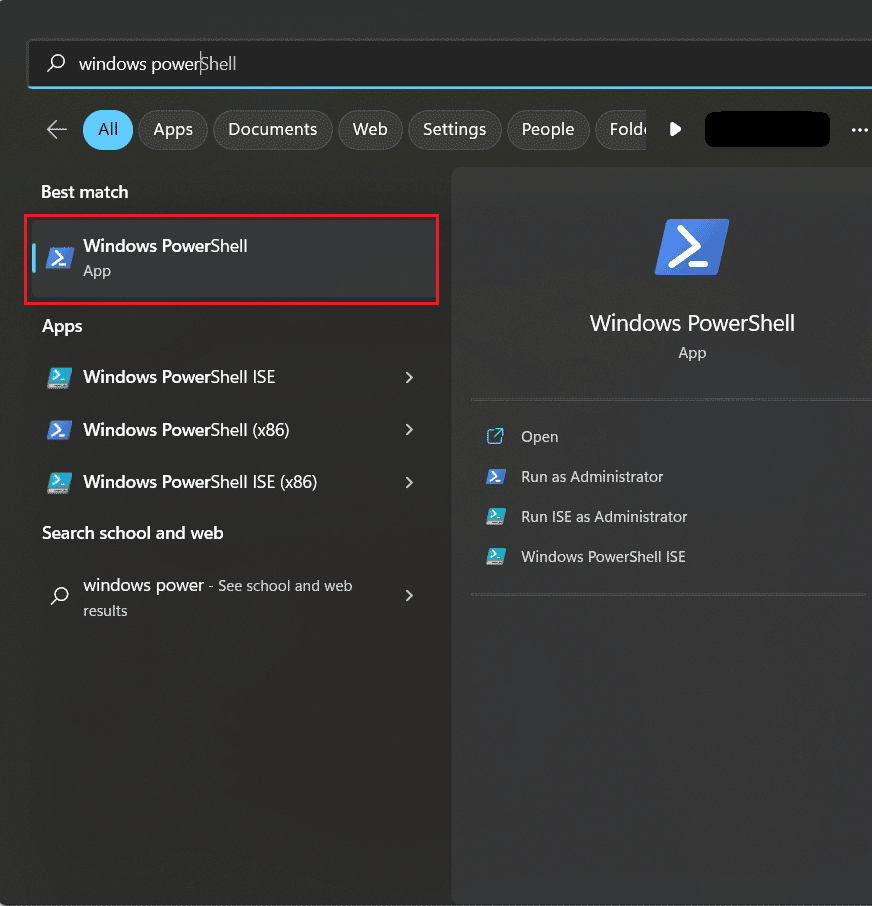
2. Введите следующую команду и нажмите клавишу Enter.
Get-WmiObject win32_baseboard | Format-List Product,Manufacturer,SerialNumber,Version
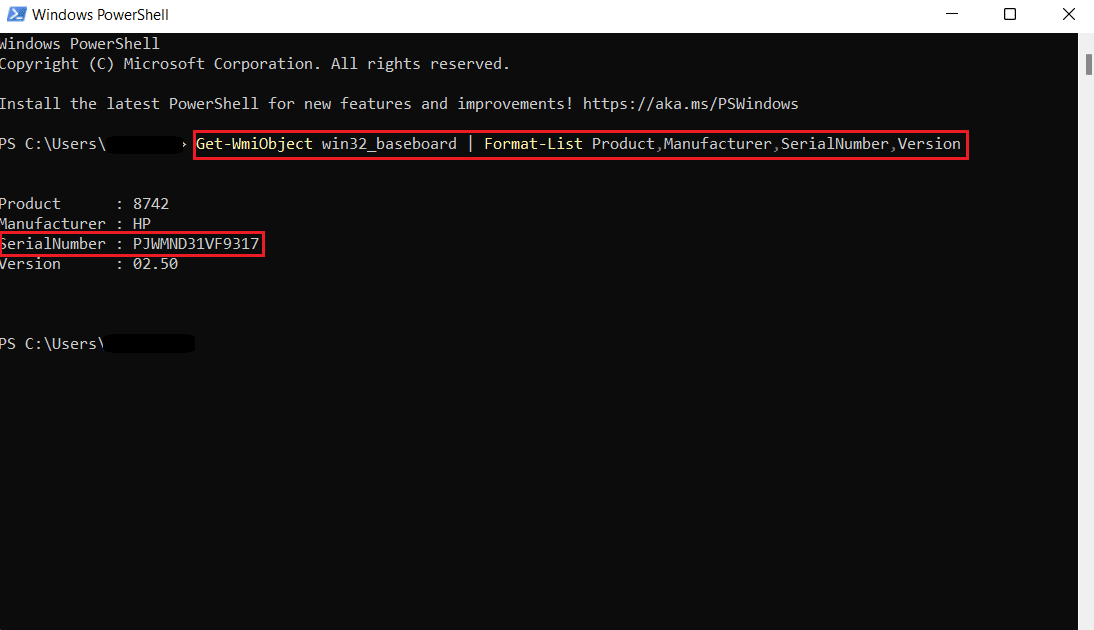
3. Вы можете выполнить другую команду, которая приведена ниже.
Get-CimInstance -ClassName Win32_baseboard
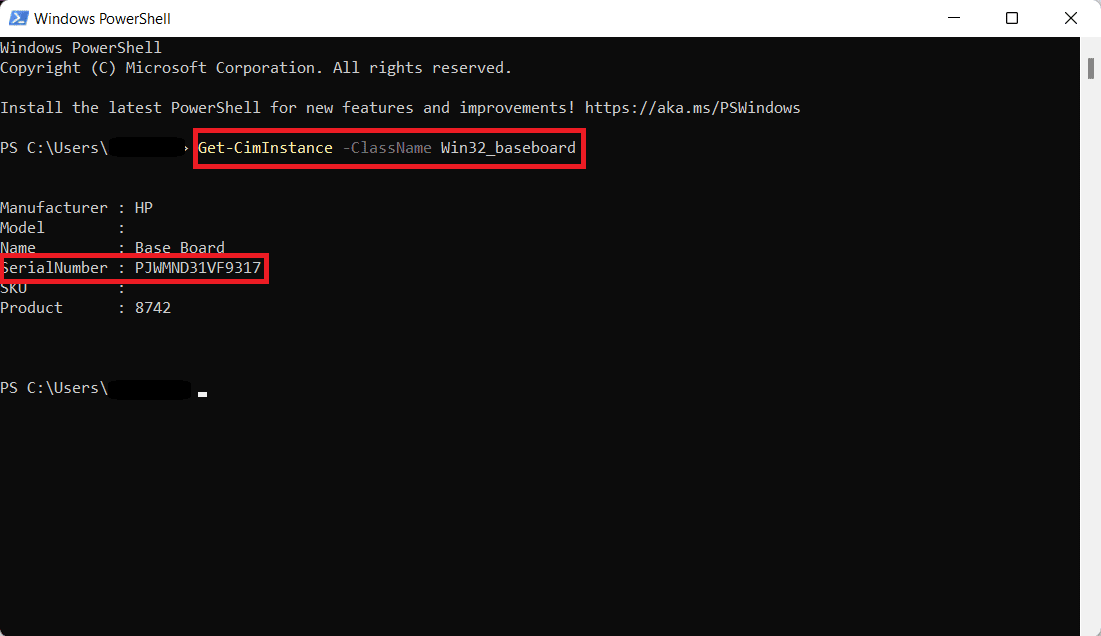
Серийный номер будет отображаться на экране, как показано на изображении выше.
Как проверить модель материнской платы физически
 Фото Умберто на Unsplash
Фото Умберто на Unsplash
Этот метод научит вас, как физически проверить модель вашей материнской платы. Шаги применимы только для владельцев настольных компьютеров.
-
Выключите свой рабочий стол и отключите все разъемы от вашего процессора.
- Переверните свой процессор и откройте корпус.
- Найдите номер модели материнской платы, вы можете найти его над самой материнской платой, а иногда рядом со слотами оперативной памяти, разъемами ЦП и между слотами PCI.
- Если вы хотите узнать производителя, а он не указан вместе с номером модели, вы можете найти модель в любой поисковой системе, и вы найдете ответы, которые ищете.
Ваша материнская плата ATX?
Первый ATX был выпущен в 1995 году компанией Intel. Advanced Technology eXtended или ATX — это базовый форм-фактор материнских плат, который использовался в течение многих лет, а теперь является стандартом. Существует 4 основных типа ATX и 3 типа расширенных информационных технологий. Ниже мы описали их для вас, и мы надеемся, что это даст вам ответы, которые вы ищете.
Ниже приведены типы ATX.
-
ATX — стандартный размер ATX составляет 305*244 мм, размеры могут различаться у разных производителей. ATX предлагает 4 слота для ОЗУ, 2 или иногда больше для слотов PCI, и обычно используется теми, кто ищет больше слотов расширения. Он подходит только для ПК, совместимых с EATX и ATX. ATX может быть дорогим и тяжелым из-за своего размера.
-
E-ATX — расширенная передовая технология eXtended, это больший размер стандартного ATX. E-ATX имеет больше слотов расширения, а иногда и до 8 слотов под оперативную память. Он также имеет 2 разъема для ЦП, которые могут одновременно повышать производительность и запускать два процессора на вашем ПК.
-
XL-ATX — они больше, чем даже EATX по размерам, с большим количеством слотов расширения и несколькими слотами PCI. XL-ATX не предлагает ничего, кроме нескольких слотов для подключения. Кроме того, они дороги и не идеальны для стандартных корпусов ПК. Если вы хотите настроить ПК с несколькими графическими процессорами для игр с несколькими слотами PCIe, то эта материнская плата может стать для вас идеальным выбором.
-
Micro-ATX — с меньшим пространством для дополнительных слотов расширения и техническими характеристиками, почти такими же, как у стандартного ATX, Micro-ATX или mATX — это уменьшенная версия ATX. Он имеет 2 слота для оперативной памяти и меньше слотов PCIe, чем ATX. Это дешевле, чем ATX.
Ниже приведены типы ITX.
-
Mini-ITX — Mini ITX — это самые маленькие материнские платы, совместимые с аппаратными компонентами стандартного размера. Они дешевле, чем большинство материнских плат. Им также не хватает большинства функций, которые предоставляет стандартный ATX. Не более 2 слотов оперативной памяти и меньше слотов PCIe. Мощность тоже очень низкая. Они идеально подходят для небольших ПК.
-
Nano-ITX — меньше, чем Mini-ITX, и потребляет очень мало энергии, в основном он используется для целей автоматизации или в интеллектуальных развлечениях или Smart TV. Nano-ITX несовместим со всеми типами стандартных компонентов ПК, что является серьезным недостатком.
-
Pico-ITX — это самая маленькая материнская плата, которая используется в устройствах IoT. Они очень просты в использовании и потребляют очень мало энергии. Кроме того, они совместимы с ограниченным количеством оборудования.
***
Мы надеемся, что после прочтения этой статьи теперь вы знаете ответы на вопросы о том, как проверить модель материнской платы Windows 10, или как проверить модель материнской платы Windows cmd, или даже как проверить модель материнской платы в Windows 11. отзыв в комментариях ниже. Мы можем принять критику, и всем нравится, когда нас похлопывают по спине, что бы это ни было, мы более чем рады это слышать.

